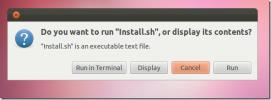Πώς να ρυθμίσετε το SnapRAID στον διακομιστή Ubuntu
Το SnapRAID είναι ένα εύκολο, σύστημα RAID λογισμικού για συστήματα Windows και Linux που επιτρέπει στους χρήστες να ρυθμίζουν εύκολα ένα χώρο αποθήκευσης δεδομένων για να φιλοξενεί δεδομένα. Το πρόγραμμα είναι δωρεάν, είναι ανοιχτού κώδικα και λειτουργεί εύκολα στα περισσότερα λειτουργικά συστήματα Linux. Σε αυτό το σεμινάριο, θα επικεντρωθούμε στη ρύθμιση του SnapRAID στον διακομιστή Ubuntu.
Σημείωση: αν και αυτό το σεμινάριο επικεντρώνεται στον διακομιστή Ubuntu, είναι δυνατό να ακολουθήσετε τις οδηγίες και να το ρυθμίσετε σε άλλα λειτουργικά συστήματα Linux. Οι οδηγίες είναι σχεδόν ίδιες.
Πριν ξεκινήσουμε
Για να λειτουργήσει σωστά το SnapRAID, θα πρέπει να έχετε τέσσερις σκληρούς δίσκους. Στην ιδανική περίπτωση, οι σκληροί δίσκοι πρέπει να έχουν το ίδιο μέγεθος και οι σκληροί δίσκοι πρέπει να μορφοποιηθούν με το ίδιο σύστημα αρχείων (Ext4.) Στον διακομιστή Ubuntu, ο γρηγορότερος τρόπος για να το επιτύχετε είναι να μορφοποιήσετε με το Cfdisk. Για να ξεκινήσετε τη διαδικασία μορφοποίησης, μεταβείτε στην κονσόλα διακομιστή Ubuntu ή,
SSH σε απόσταση και χρησιμοποιήστε τη σύνταξη εντολών παρακάτω. Λάβετε υπόψη ότι θα πρέπει να επαναλάβετε αυτήν τη διαδικασία τέσσερις φορές έτσι ώστε κάθε σκληρός δίσκος να έχει το ίδιο σύστημα αρχείων κ.λπ.Σημείωση: αντικαταστήστε το X με την πραγματική ετικέτα της μονάδας δίσκου που θέλετε να μορφοποιήσετε.
sudo cfdisk / dev / sdX
Μόλις το πρόγραμμα επεξεργασίας διαμερισμάτων CFdisk είναι ανοιχτό στην κονσόλα, χρησιμοποιήστε το για να διαγράψετε τα υπάρχοντα συστήματα αρχείων στον σκληρό δίσκο. Στη συνέχεια, δημιουργήστε ένα νέο διαμέρισμα Ext4 που καταλαμβάνει ολόκληρο το μέγεθος της μονάδας δίσκου. Όταν ολοκληρώσετε την επεξεργασία και τη μορφοποίηση, επιλέξτε "Εγγραφή" για να αποθηκεύσετε τις αλλαγές και "Κλείστε" για έξοδο.
Εγκαταστήστε το SnapRAID
Στο Ubuntu, θα μπορείτε να αποκτήσετε το λογισμικό SnapRAID πολύ γρήγορα. Ο λόγος για αυτό είναι ότι ο προγραμματιστής διατηρεί ένα λογισμικό PPA το οποίο είναι διαθέσιμο για τον Ubuntu Server, καθώς και τη διανομή του Ubuntu Desktop. Για να προσθέσετε το PPA στον διακομιστή Ubuntu, πρέπει πρώτα να ενεργοποιήσετε την υποστήριξη PPA.
sudo apt εγκαταστήστε λογισμικό-ιδιότητες-κοινό
Με το λογισμικό PPA σε λειτουργία και λειτουργία, ήρθε η ώρα να προσθέσετε το αποθετήριο λογισμικού SnapRAID στο σύστημα.
sudo add-apt-repository ppa: tikhonov / snapraid
Εκτελέστε το εκσυγχρονίζω εντολή για ανανέωση του Ubuntu, έτσι ώστε το SnapRAID PPA να μπορεί να ενσωματωθεί πλήρως στο σύστημά σας Ubuntu.
sudo apt ενημέρωση
Τέλος, εγκαταστήστε το λογισμικό SnapRAID.
sudo apt εγκατάσταση snapraid
Δημιουργήστε καταλόγους SnapRAID
Εάν θέλετε να χρησιμοποιήσετε σωστά το λογισμικό SnapRAID στο Ubuntu, πρέπει να ρυθμιστούν πολλοί διαφορετικοί φάκελοι. Αυτοί οι κατάλογοι προορίζονται για τις βάσεις δίσκων, καθώς και για την ομάδα δεδομένων. Ο πρώτος φάκελος που πρέπει να δημιουργήσετε είναι αυτός που θα εισέλθει /var/.
sudo mkdir -p / var / snapraid /
Στη συνέχεια, πρέπει να δημιουργηθούν αρκετοί φάκελοι στον κατάλογο / mnt /. Πέντε από αυτούς είναι ακριβείς. Για να δημιουργήσετε όλους αυτούς τους φακέλους με μία εύκολη εντολή, κάντε τα εξής:

sudo mkdir -p / mnt / {disk1, disk2, disk3, disk4, data}
Αρχείο διαμόρφωσης SnapRAID
Τώρα που έχουν ρυθμιστεί οι κατάλογοι, ήρθε η ώρα να ρυθμίσετε το αρχείο διαμόρφωσης SnapRAID. Για να το κάνετε αυτό, ανοίξτε το αρχείο snapraid.conf στο Nano με την παρακάτω εντολή.
sudo nano -w /etc/snapraid.conf
Αρχικά, αναζητήστε το αρχείο διαμόρφωσης και αναζητήστε τη γραμμή που λέει "# Μορφή:" parity FILE_PATH " Κάτω από αυτήν τη γραμμή, διαγράψτε τον κωδικό εκεί και αντικαταστήστε τον με:
parity /mnt/disk4/snapraid.parity
Στη συνέχεια, μεταβείτε στη γραμμή του αρχείου διαμόρφωσης που λέει "# Μορφή:" περιεχόμενο FILE_PATH ". Διαγράψτε τις γραμμές ακριβώς κάτω από αυτό. Αντικαταστήστε το με αυτές τις τέσσερις γραμμές.
content /var/snapraid.content
content /mnt/disk1/snapraid.content
περιεχόμενο /mnt/disk2/snapraid.content
περιεχόμενο /mnt/disk3/snapraid.content
Μετακινηθείτε προς τα κάτω στο αρχείο μετά την ενότητα Περιεχόμενο και εντοπίστε τη γραμμή στο αρχείο ρυθμίσεων που λέει "# Μορφή:" δίσκος DISK_NAME DISK_MOUNT_POINT ". Για άλλη μια φορά, αφαιρέστε όλο τον κώδικα ακριβώς κάτω από αυτόν και αντικαταστήστε τον με τον παρακάτω κώδικα.
δεδομένα d1 / mnt / disk1 /
δεδομένα d2 / mnt / disk2 /
δεδομένα d3 / mnt / disk3 /
Τέλος, μετακινήστε το αρχείο διαμόρφωσης και εντοπίστε το "# πισίνα / πισίνα" γραμμή. Κάτω από αυτό, καθορίστε το /mnt/data Ευρετήριο.
συγκέντρωση / mnt / δεδομένα
Αφού καθορίσετε τη θέση της ομάδας δεδομένων στο αρχείο διαμόρφωσης, αποθηκεύστε τις αλλαγές πατώντας Ctrl + O. Στη συνέχεια, κλείστε το πρόγραμμα επεξεργασίας με Ctrl + X.
Ρύθμιση παραμέτρων μονάδων δίσκου SnapRAID
Το SnapRAID απαιτεί τη ρύθμιση όλων των σκληρών δίσκων στο /etc/fstab αρχείο. Για να προσθέσετε αυτές τις βάσεις μονάδας δίσκου, μεταβείτε στο τερματικό και κάντε τα εξής.
Βήμα 1: Εκτελέστε το blkid εντολή σε κάθε έναν από τους σκληρούς δίσκους σας. Αυτή η εντολή θα σας πει το UUID. Φροντίστε να αντικαταστήσετε το Χ με το γράμμα της μονάδας δίσκου και το Υ με τον αριθμό διαμέρισης (γνωστός και ως /dev/sdb1, και τα λοιπά.)
sudo blkid / dev / sdXY
Βήμα 2: Αντιγράψτε την έξοδο UUID από το blkid εντολή για κάθε διαμέρισμα δίσκου και αποθηκεύστε το σε ένα αρχείο κειμένου στο αγαπημένο σας πρόγραμμα επεξεργασίας κειμένου για αργότερα.
Βήμα 3: Χρησιμοποιήστε τις ακόλουθες εντολές ηχούς για γρήγορη εγγραφή στις αναρτήσεις της μονάδας δίσκου στο /etc/fstab αρχείο. Φροντίστε να αντικαταστήσετε το "example-uuid" με τα UUID που έχετε αποθηκεύσει στον επεξεργαστή κειμένου.
sudo -s echo ">> / etc / fstab. echo "# Drives για διαμόρφωση SnapRAID" >> / etc / fstab. echo 'UUID =παράδειγμα-uuid / mnt / disk1 ext4 noatime, προεπιλογές 0 0 '>> / etc / fstab. echo 'UUID =παράδειγμα-uuid / mnt / disk2 ext4 noatime, προεπιλογές 0 0 '>> / etc / fstab. echo 'UUID =παράδειγμα-uuid / mnt / disk3 ext4 noatime, προεπιλογές 0 0 '>> / etc / fstab. echo 'UUID =παράδειγμα-uuid / mnt / disk4 ext4 noatime, προεπιλογές 0 0 '>> / etc / fstab
Βήμα 4: Χρησιμοποιήστε τα ακόλουθα ηχώ εντολές για να προσθέσετε τη μονάδα δίσκου AUFS στο δικό σας /etc/fstab ντοσιέ.
echo »>> / etc / fstab. echo "#SnapRAID AuFS mount" >> / etc / fstab. echo 'none / mnt / data aufs br = / mnt / disk1 = rw: / mnt / disk2 = rw: / mnt / disk3 = rw, create = mfs, auto 0 0' >> / etc / fstab
Βήμα 5: Επανεκκινήστε τον διακομιστή Ubuntu. Όταν επανέλθει στο διαδίκτυο, όλες οι μονάδες δίσκου θα φορτωθούν στους σωστούς φακέλους που είναι έτοιμοι για χρήση με το SnapRAID.
Ξεκινήστε να χρησιμοποιείτε το SnapRAID
Έχοντας εγκαταστήσει όλους τους καταλόγους και εγκατεστημένο το λογισμικό, το SnapRAID είναι έτοιμο για χρήση. Τώρα το μόνο που μένει είναι να τοποθετήσουμε δεδομένα στον κατάλογο μπιλιάρδου. Για να το κάνετε αυτό, αποκτήστε ένα ριζικό κέλυφος στο κέλυφος της γραμμής εντολών του διακομιστή Ubuntu. Στη συνέχεια, ακολουθήστε τα παρακάτω παραδείγματα εντολών για να τοποθετήσετε αρχεία και φακέλους στην ομάδα δίσκων.
Τοποθετήστε μεμονωμένα αρχεία στην ομάδα SnapRAID
sudo -s cp / path / to / single / file / mnt / data
Τοποθετήστε καταλόγους στο SnapRAID pool
sudo -s cp -r / path / to / folder / / mnt / data
Όταν τα δεδομένα σας βρίσκονται στην ομάδα SnapRAID, εκτελέστε το στιγμιαίος συγχρονισμός εντολή για συγχρονισμό των δεδομένων.

στιγμιαίος συγχρονισμός
Έρευνα
Πρόσφατες δημοσιεύσεις
Ενεργοποίηση / απενεργοποίηση αυτόματης απόκρυψης για το Unity 2-D Launcher στο Ubuntu 11.10 [Συμβουλή]
Από την έναρξη του Ubuntu 11.10, οι χρήστες είχαν πολλά παράπονα σχ...
Force Quit: Έξοδος δυναμικά από εφαρμογές Ubuntu από το Unity Launcher
Υπάρχουν πολλοί τρόποι τερματισμού της εφαρμογής στο Ubuntu, συμπερ...
Ανεβάστε σημειώσεις στο Evernote από τη Γρήγορη λίστα Unity Launcher στο Ubuntu
Οι γρήγορες λίστες Unity Launcher βοηθούν τους χρήστες να εκτελούν ...

![Ενεργοποίηση / απενεργοποίηση αυτόματης απόκρυψης για το Unity 2-D Launcher στο Ubuntu 11.10 [Συμβουλή]](/f/d42624630264a3bf0dae3bc0a1a960e4.jpg?width=680&height=100)